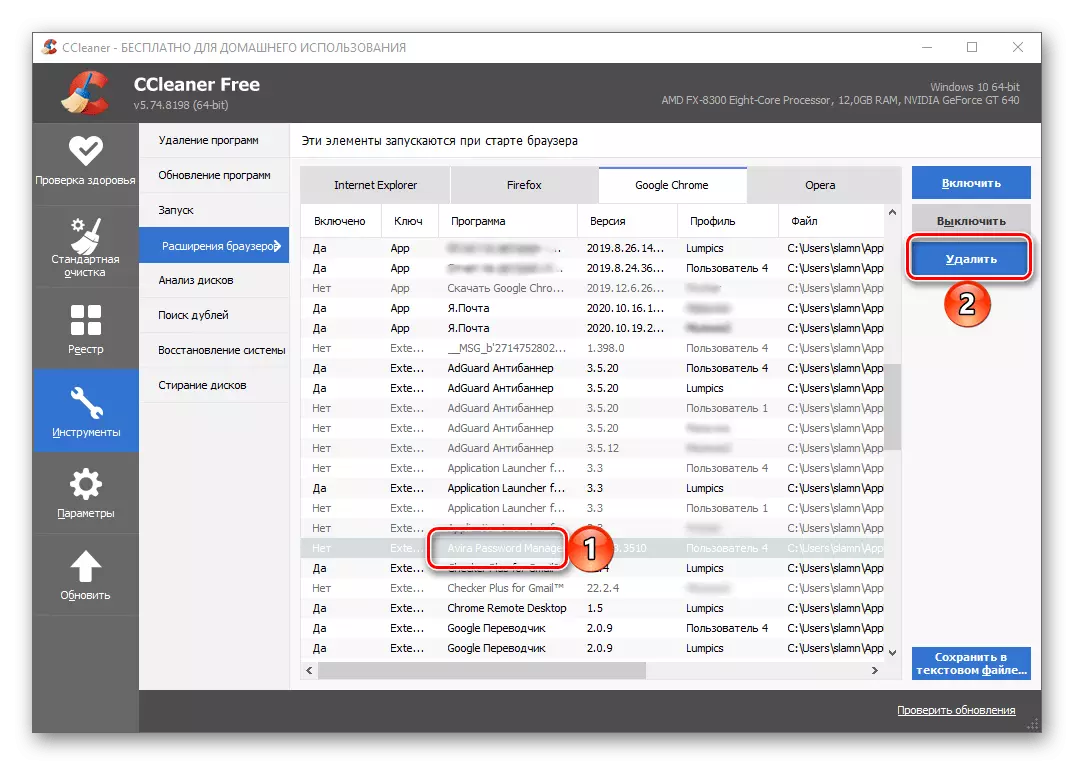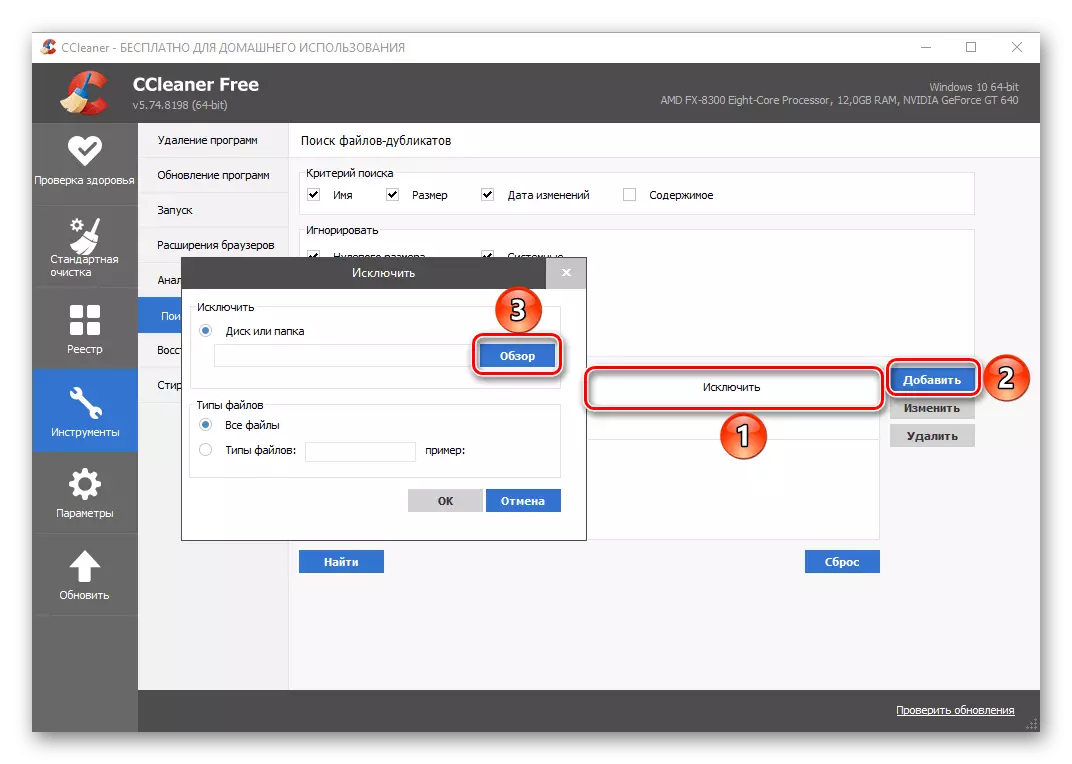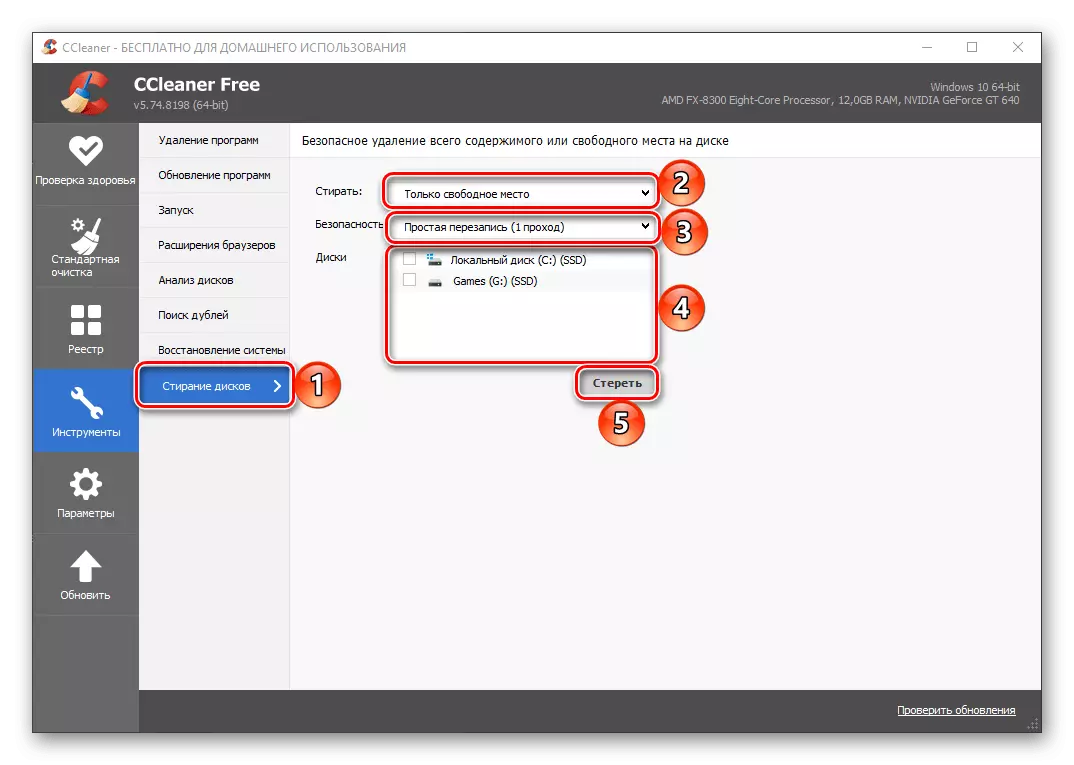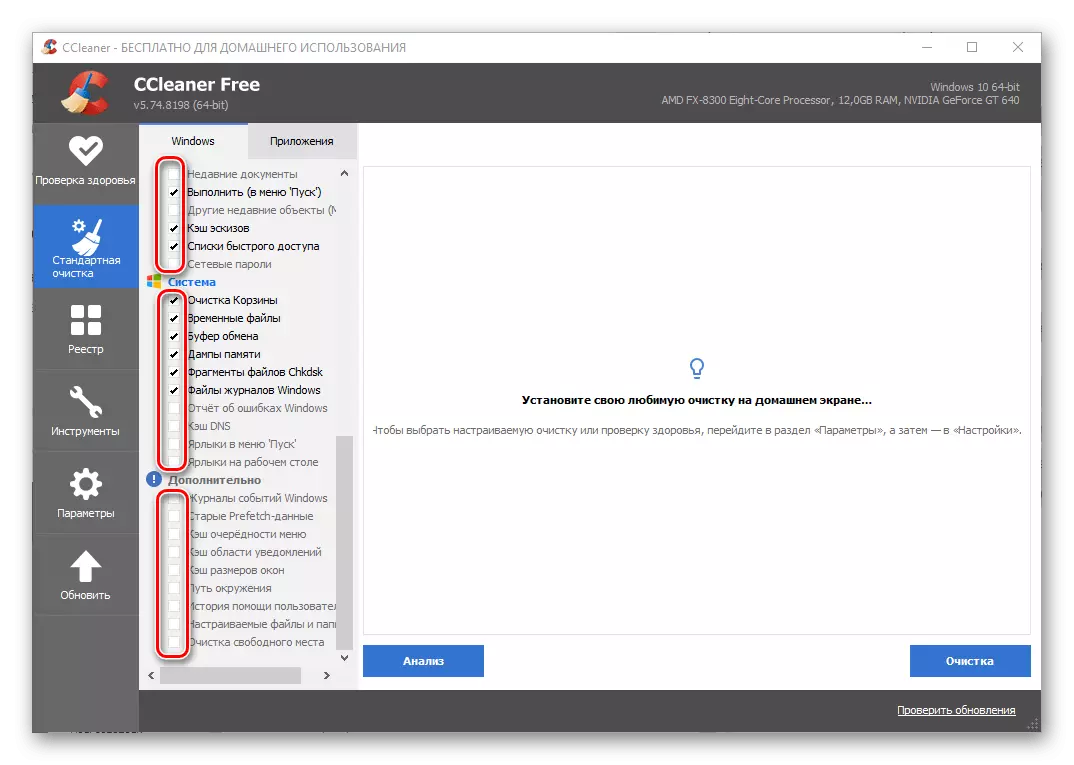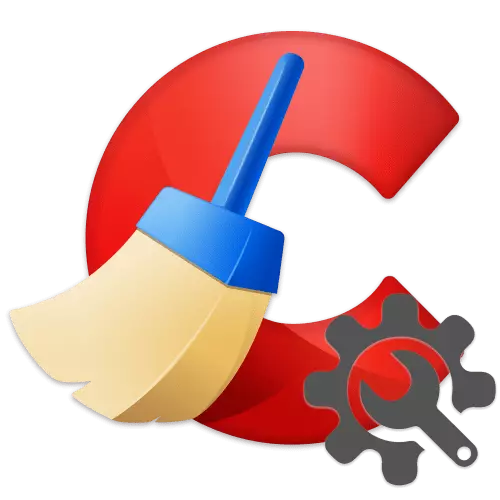
चरण 1: आधारभूत प्यारामिटरहरू
सबैभन्दा पहिला, सिलिकनर सेटिंग्सलाई विचार गर्नुहोस्, जुन कम्प्युटरलाई फोहोरबाट सफा गर्न प्रयोगको लागि प्रयोग गर्नुभन्दा पहिले तुरुन्त परिभाषित गर्नुपर्दछ।
- पूर्वनिर्धारित द्वारा, विचार अन्तर्गत क्लीनरको इन्टरफेस अ English ्ग्रेजीमा बनेको हुन्छ, तर यो परिवर्तन गर्न सकिन्छ। साइडबारमा, विकल्प ट्याबमा जानुहोस्।
- "सेटिंग्स" सेक्सनमा, ड्रप-डाउन सूची विस्तार गर्नुहोस् "भाषा" वस्तुको विपरीत र यसमा "रूसी" चयन गर्नुहोस्।
- अब आवेदन रूसीमा हुनेछ। "सेटिंग्स" को समान खण्डमा हुनु, निम्न प्यारामिटरहरू तपाईंको विवेकमा निर्धारण गर्नुहोस्:
- चाहे सिक्काले प्रणालीलाई सफा गर्नेछ जब तपाईं पीसी सुरु गर्नुहुन्छ र यसलाई सुरू गर्न र "टोकरी" मेनूमा यसलाई सुरू गर्न र खोल्न आवश्यक छ कि यसलाई थप्न आवश्यक छ।
- क्लीनरको "घर स्क्रिन" मा के हुन्छ - "स्वास्थ्य जाँच" वा "विशेष सफाई" को एक साधन;
- कसरी "विश्वसनीय डेटा" कसरी हुनेछ - "सामान्य" वा "सुरक्षित" वा छिटो र अधिक), साथै आवश्यक परेका, अधिकलेखन प्यारामिटरहरू निर्दिष्ट गर्नुहोस्;
- खाली ठाउँ सफा गर्न "डिस्कहरू" चयन गर्नुहोस्।
- पूर्वनिर्धारित द्वारा ("मानक सफाई" उपकरण प्रयोग भएको छ), कार्यक्रम ब्राउजर कम्प्युटरमा स्थापना गरिएको सबै कुकी फाईलहरू खाली गर्दछ, तर प्रत्येक व्यक्तिको लागि यो स्वतन्त्र रूपमा समावेश हुन्छ र असक्षम हुन सक्छ। यो सुविधा "प्यारामिटर" ट्याबहरूको "कुकीज" ट्याबमा अधिक लचिलो छ - सबै कुकीहरू यहाँ प्रदर्शित हुन्छन्, जुन वेब ब्राउजरहरू र फ्ल्यास मोड्युलहरू द्वारा भण्डार गरिन्छ। यदि आवश्यक छ भने, ती मध्ये कुनै अपवादहरूमा थप्न सकिन्छ, पछि यो मेटाइनेछैन। नोट गर्नुहोस् कि यो केवल ती साइटहरूको लागि जुन तपाईंले विश्वास गर्नुहुन्छ जुन तपाईंले विश्वास गर्नुहुन्छ।
- माथिको विभाजन जस्तै, तपाईं फाईलहरू, फोल्डरहरू र रजिस्ट्री शाखाहरू थप्न सक्नुहुनेछ जुन अनुप्रयोगले पीसी जाँच गरेर र सफा गर्दा अनुप्रयोगबाट प्रभावित हुँदैन।
- यदि तपाइँ सिक्कारी प्रो संस्करण प्रयोग गर्दै हुनुहुन्छ भने, "योजना" सेटिंग्स सेक्सनमा, तपाईं परिभाषित गर्न सक्नुहुन्छ कुन समय, दिन र महिना अनुप्रयोग स्वचालित रूपमा र सफा हुनेछ। एक समय तालिका बनाउनेहरूको अवसरहरू एकदम लचिलो छन्, त्यसैले सबैजनाले उनीहरूको आवश्यकताहरूको लागि उपकरण कन्फिगर गर्न सक्दछन्।
- सेक्सिर प्रोन्डरका लागि मात्र उपलब्ध हुने अर्को सम्भावना, "बौद्धिक सफाई" हो। यहाँ तपाई अनावश्यक फाईलहरूको कुनै भोल्यूम प्राप्त गर्न सक्नुहुनेछ, यस कार्यक्रम सफा गर्न प्रस्ताव गर्न सक्नुहुनेछ, कम्प्यूटरमा स्थापना गरिएको सबै ब्राउजरको लागि स्वचालित प्रक्रिया स्वचालित, साथै समारोह सक्रिय वा निष्क्रिय गर्दछ।
- प्रो संस्करणमा तपाईं प्रयोगकर्ताहरू पनि छनौट गर्न सक्नुहुनेछ जो CCLAINER साथ काम गर्न सक्दछन्। यो परिवार-मैत्री र कार्य कम्प्युटर दुबैको लागि सान्दर्भिक छ जुन धेरै मानिसहरूलाई प्रयोग गर्दछ।
- "अपडेट" प्यारामिटरहरूमा, तपाईं निर्दिष्ट गर्न सक्नुहुनेछ सफ्टवेयर स्वचालित रूपमा अपडेट हुनेछ र अपडेटहरू रिपोर्ट गर्नुहोस्।
- प्यारामिटरहरूको अन्तिम खण्ड, आधारसँग सम्बन्धित छ, "उन्नत" भनिन्छ। यी विस्तारित सेटिंग्स हुन्, यसलाई अनुभवी प्रयोगकर्ताहरूलाई सिफारिस गर्न सिफारिस गरिन्छ। यहाँ सफाई परिणामहरू प्रस्तुत गरिने विस्तृत रूपमा यो निर्णय गरिएको छ, साथै पीसी, सूचनाहरू, सूचनाहरू, ईत्यादिको व्यवहारको रूपमा कन्फिगर गर्नुहोस्, जसले तपाईंलाई सजिलैसँग सीवेयरको व्यवहारमा पुर्याउँछ।
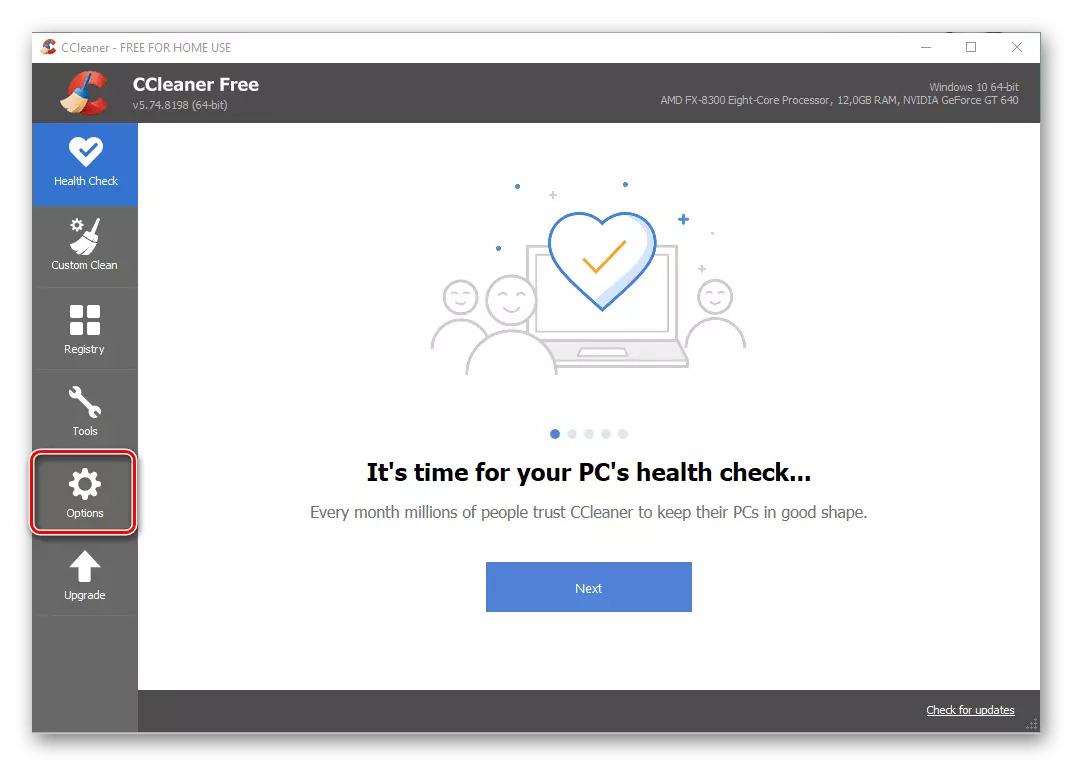

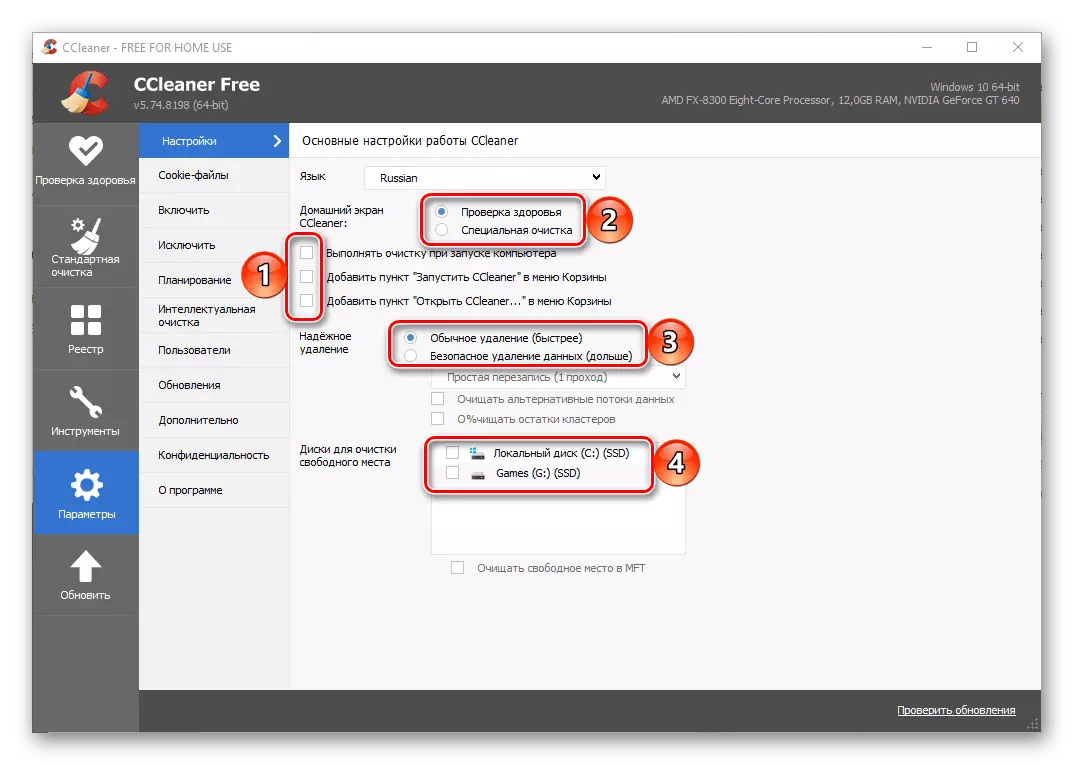
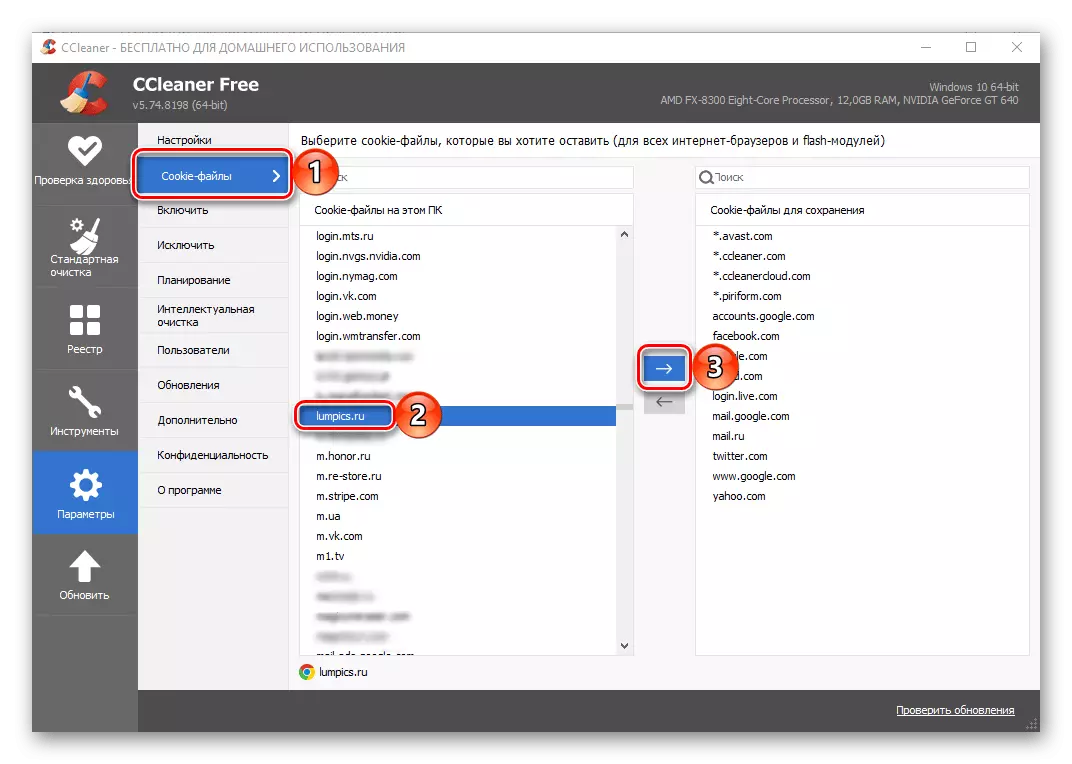

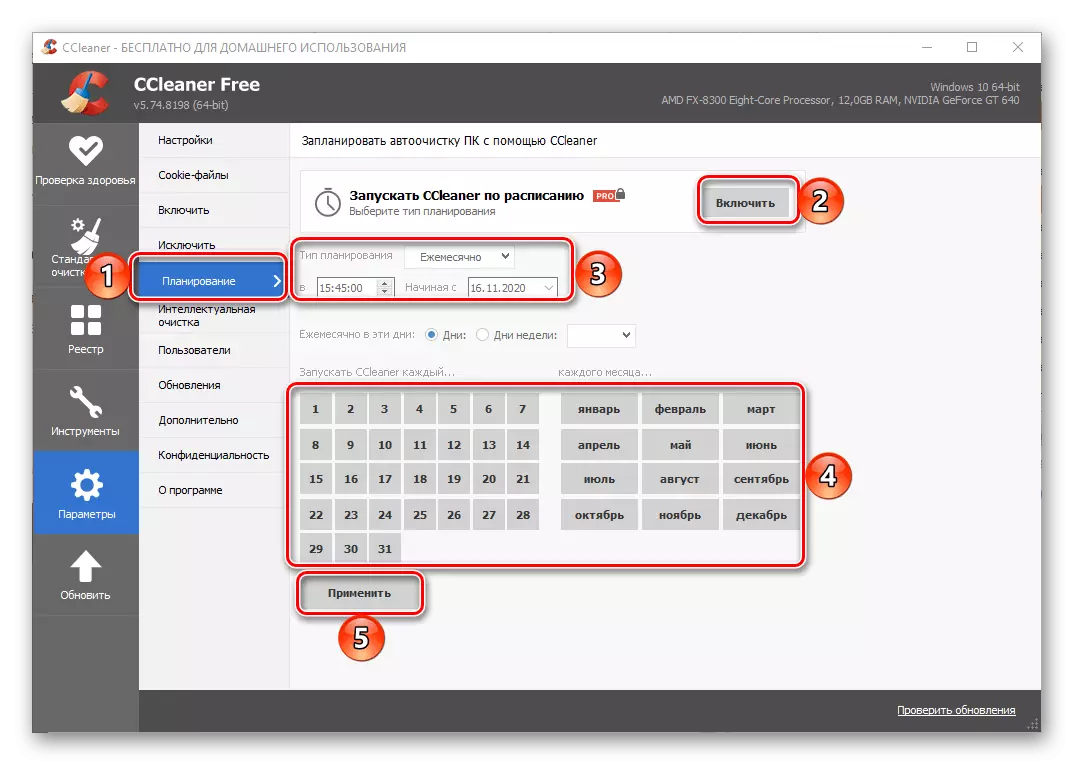
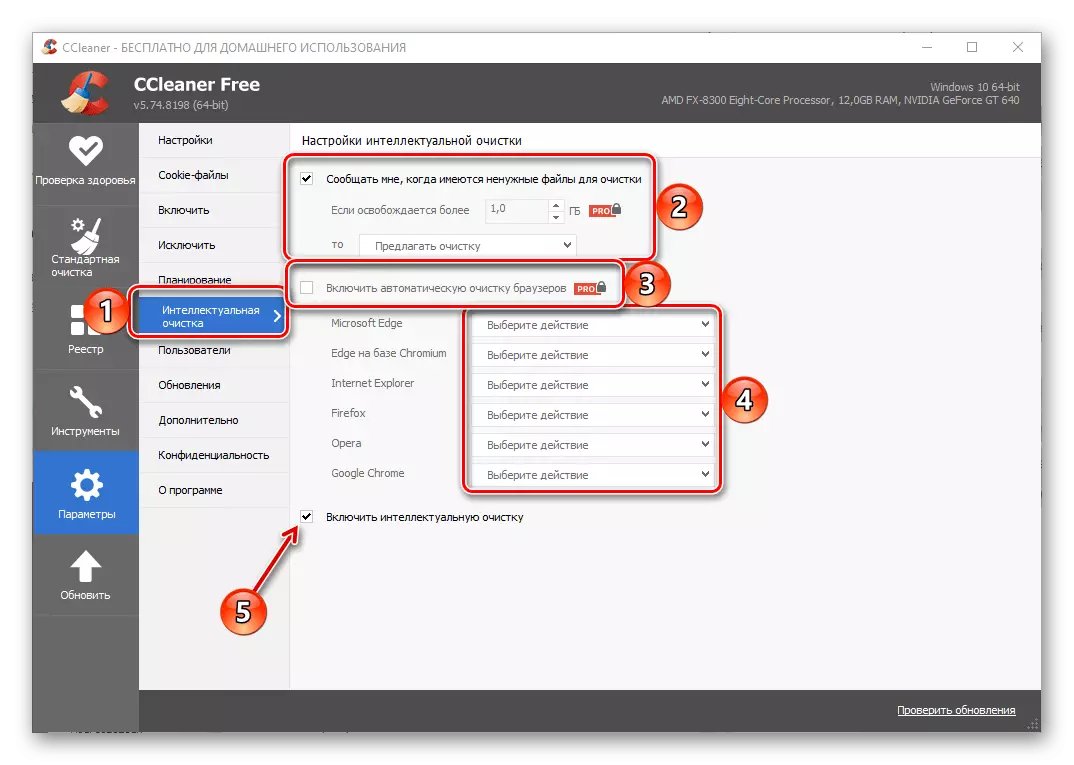
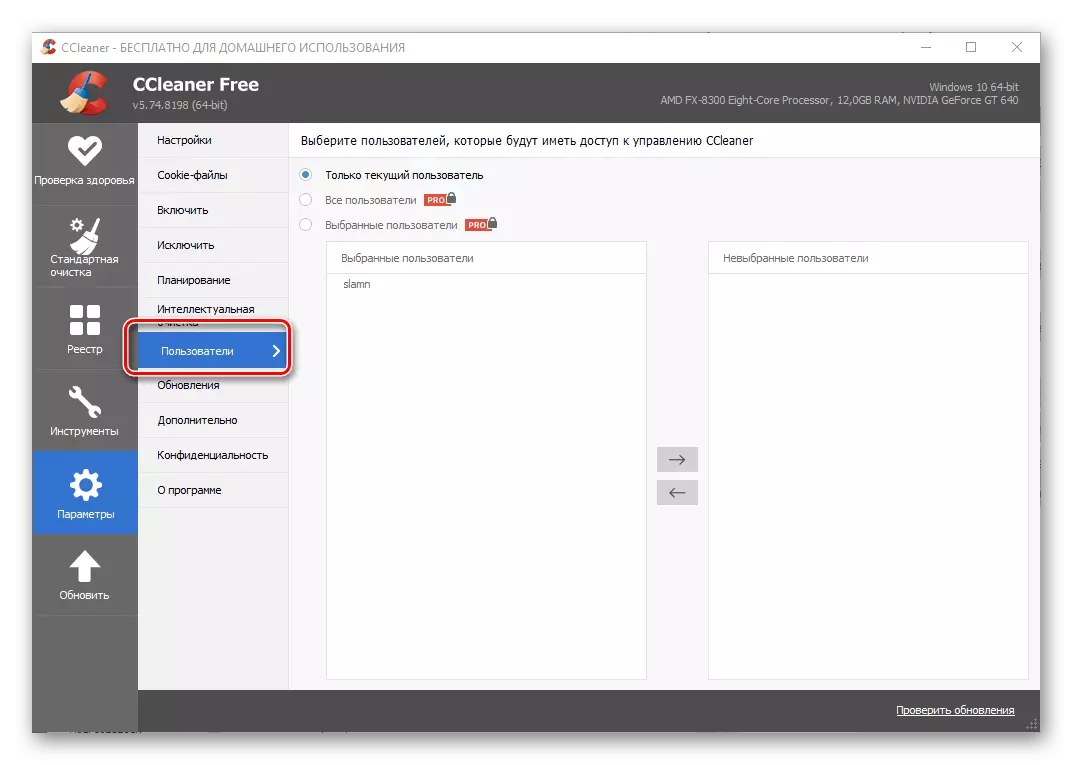
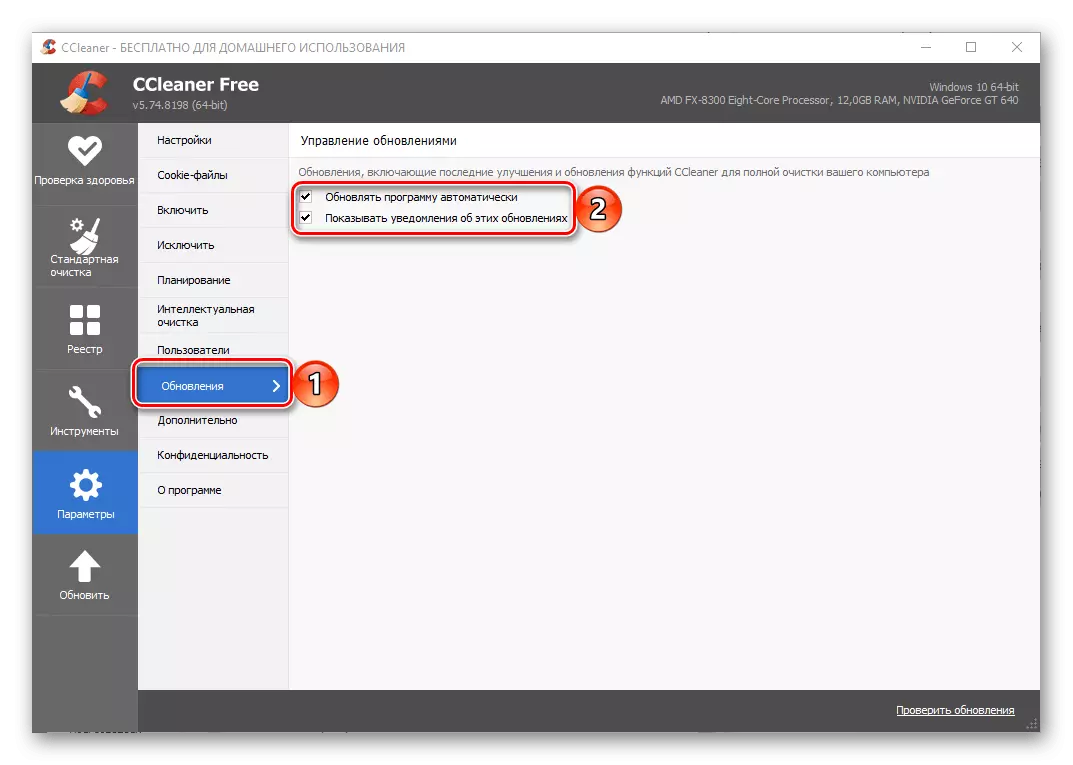
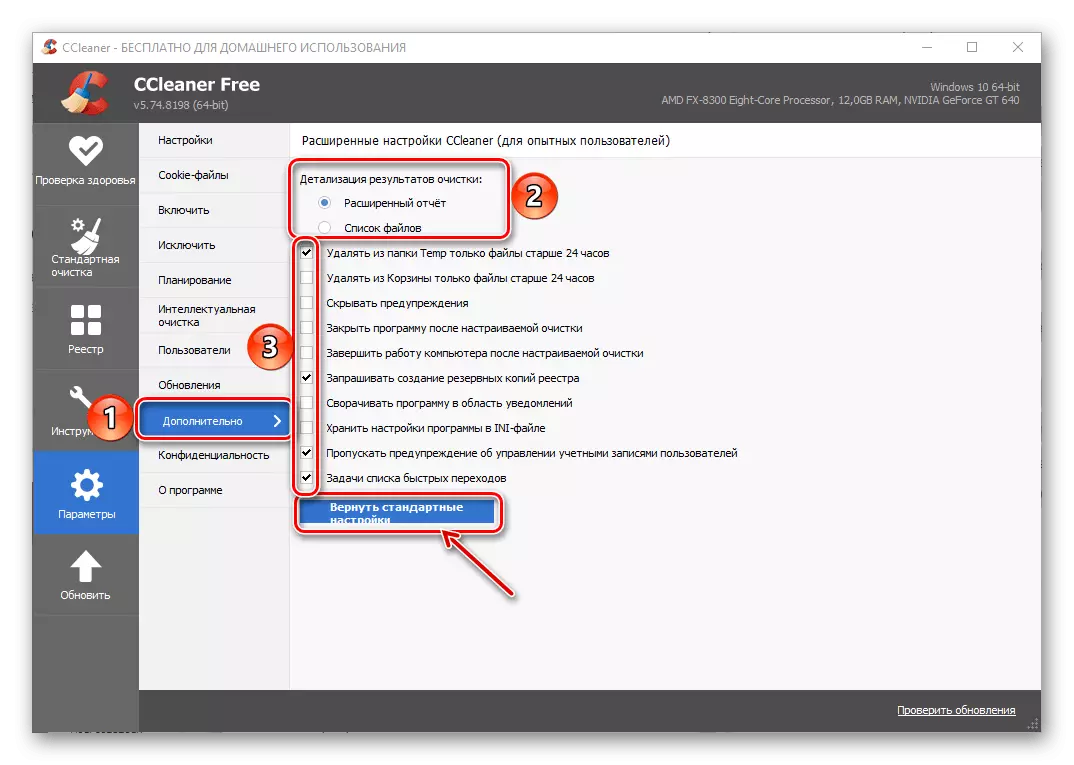
नोट: यदि तपाईंले पलनालय कन्फिगर गर्दा त्रुटि बनाउनु भयो भने वा प्रोग्राममा प्रोग्राम फिर्ता गर्न चाहानुहुन्छ भने, "थप" सेक्सनमा उपलब्ध फिर्ता सेटिंग्स बटन प्रयोग गर्नुहोस्।
पूरा भएमा, हामी नोट गर्दछौं कि सिलिकनर स्थापना पछि अटोलोयडमा आफैंले सिफारिस गर्दछ। तसर्थ, यदि तपाईं अपरेटिंग सिस्टमबाट सुरू गर्न चाहनुहुन्न भने, "टास्क प्रबन्धक" (Ctrl + शिफ्ट + EPC कुञ्जीहरू ट्याबमा जानुहोस्) अनुप्रयोग नाम चयन गर्नुहोस् र "अक्षम" थिच्नुहोस्, "अक्षम" थिच्नुहोस् र "अक्षम" थिच्नुहोस्। तलको बटन।

हेर्नुहोस्:
कसरी विन्डोज कम्प्युटरमा "टास्क प्रबन्धक" कसरी खोल्ने
विन्डोजमा अटोरोन अनुप्रयोगहरू कसरी असक्षम पार्ने
चरण 2: सफा गर्ने प्यारामिटरहरू
सिंकलरले फोहोरबाट बहु उपकरणहरू सहितको पीसी सफा गर्न प्रशस्त अवसरहरू प्रदान गर्दछ। ती मध्ये धेरै जसो कामलाई उनीहरूको आवश्यकताहरू अनुकूलित गर्न सकिन्छ।
- साइडबारमा, "मानक सफाई" ट्याबमा जानुहोस् र विन्डोजमा जानुहोस्। यो ब्लक प्रणाली प्रोग्राम र कम्पोनेन्टहरूको सूची र अवयवकर्ताहरूको सूची प्रस्तुत गर्दछ जसको डेटा सफाई हुँदा डेटा मेटाउन सकिन्छ।
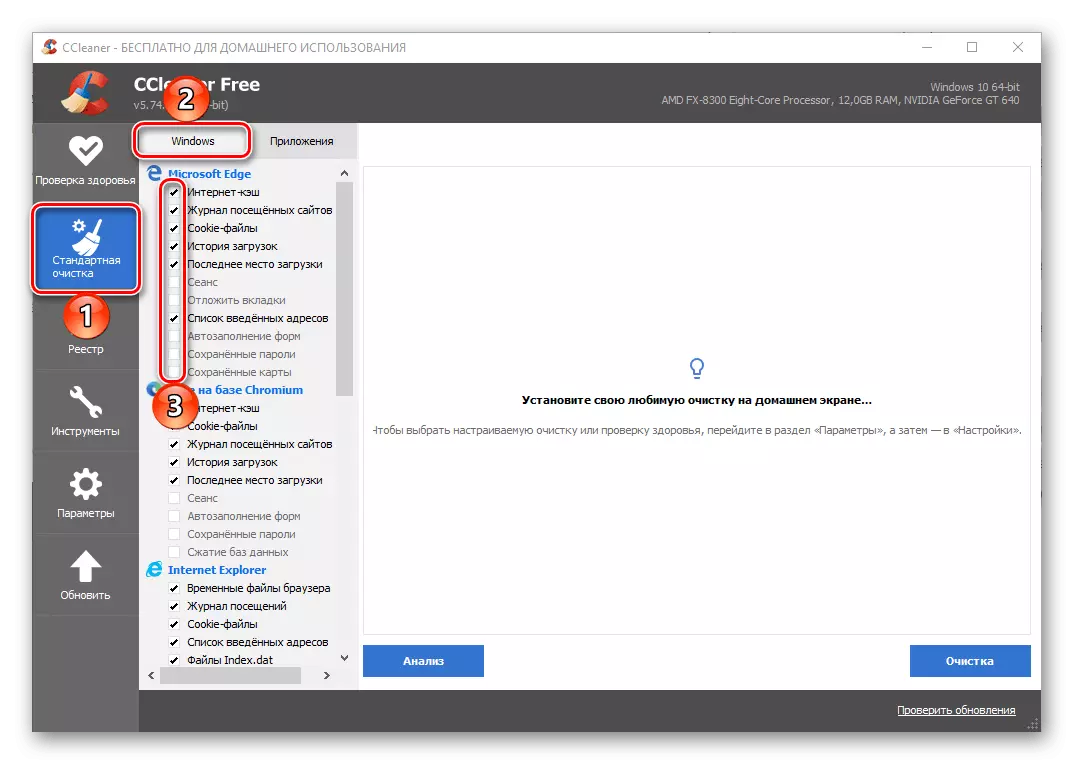
तिनीहरूलाई सबै जाँच्नुहोस् र तपाईंको विवेकमा चेकबक्सहरू चिन्ह लगाउनुहोस्। उदाहरण को लागी, यदि माइक्रोसफ्ट किनारा ब्राउजर द्वारा भण्डारण गरिएको छ (र पुरानो, र नयाँ संस्करण) तपाईको लागि महत्वपूर्ण छैन, तपाइँ सबै उपलब्ध वस्तुहरू चयन गर्न सक्नुहुनेछ। यस अवस्थामा, यदि "अन्वेषक" को प्यारामिटर ड्रम्प्ने वा क्लिपबोर्डको सामग्रीहरू सफा गर्न वा सफा गर्न कुनै इच्छा छैन, तिनीहरू सूचीबाट लिनुपर्दछ।
- अर्को, "अनुप्रयोगहरू" सेक्सनमा जानुहोस् र अघिल्लो केसमा पनि गर्नुहोस् - कुन डाटा निर्दिष्ट गर्नुहोस् र कुन सफ्टवेयर सफा गर्नुपर्छ र के छोड्नु पर्छ।
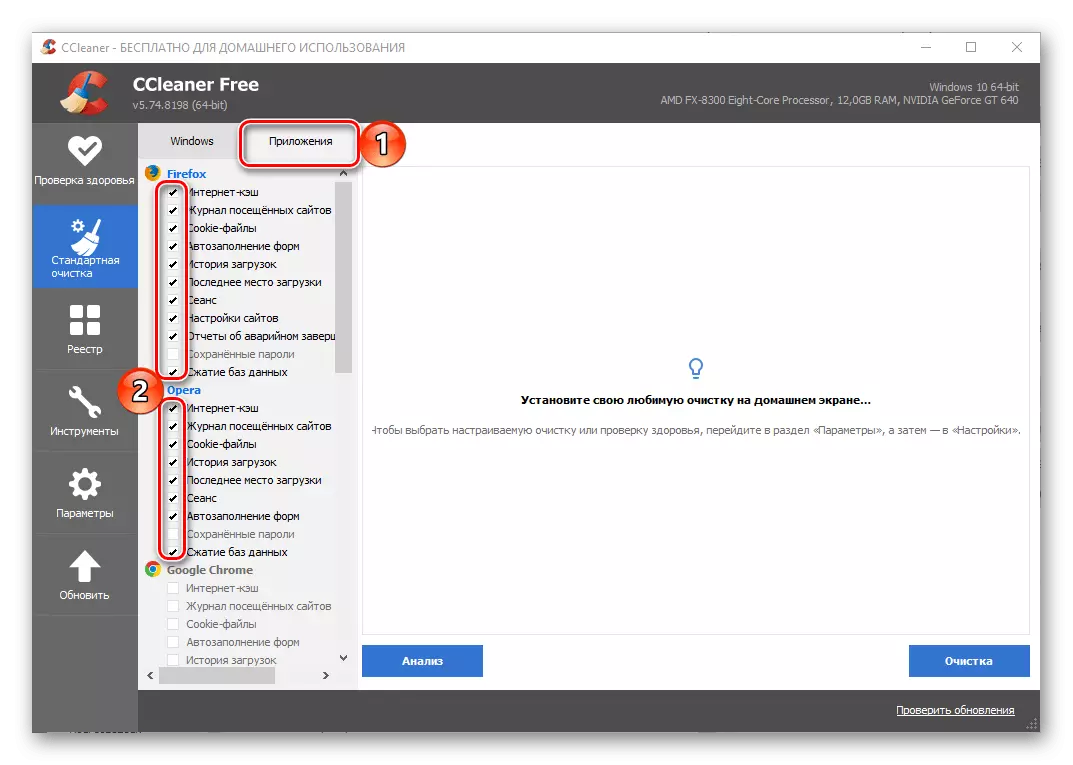
उदाहरण को लागी, यदि तपाइँ सक्रिय रूपमा गुगल क्रोम प्रयोग गर्नुहुन्छ भने, यो उनको डाटा मेटाउन वा कम्तिमा एक भ्रमण गर्न, बचत पासवर्डहरू, बचाइएको पासवर्ड र स्वत: पूर्ण फारमहरू। यसको विपरीत - यदि सर्तशालक स्पटले यसको कामको बखत धेरै धेरै फोहोर छोड्छ भने, यो सबै उपलब्ध विकल्पहरू जाँच गर्न सल्लाह दिइन्छ।
- "मानक सफाई" प्रकार्य कन्फिगर गर्नु पूरा गर्न सकिन्छ। तपाईसँग सबै छ:
- सञ्चालित "विश्लेषण";
- यसको समाप्ति को लागी प्रतीक्षा;
- कार्यक्रम बन्द गर्न आवश्यक छ जसको डाटा खाली हुनेछ (एक सम्बन्धित सूचना देखा पर्नेछ);
- प्रमाणिकरणको नतीजाहरू पढ्नुहोस्, सबैभन्दा पहिले, डिस्कमा कति ठाउँ खाली हुनेछ र सबैभन्दा ठूलो रकम कब्जा गरिएको प्रणालीको कुन अनुप्रयोग र / वा कम्पोनेन्टहरू;
- "सफाई" चलाउनुहोस् र तपाईंको मनसाय पुष्टि गर्नुहोस्;
- प्रक्रिया अन्तमा समाप्त नभएसम्म अपेक्षा गर्नुहोस्।
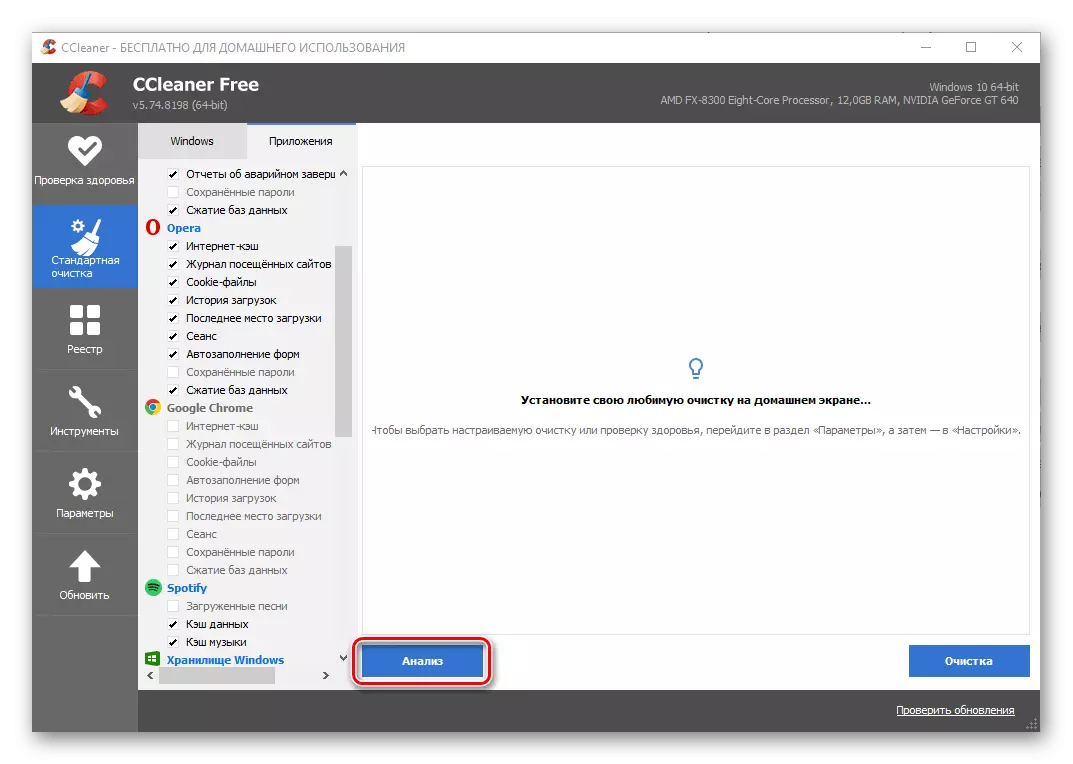
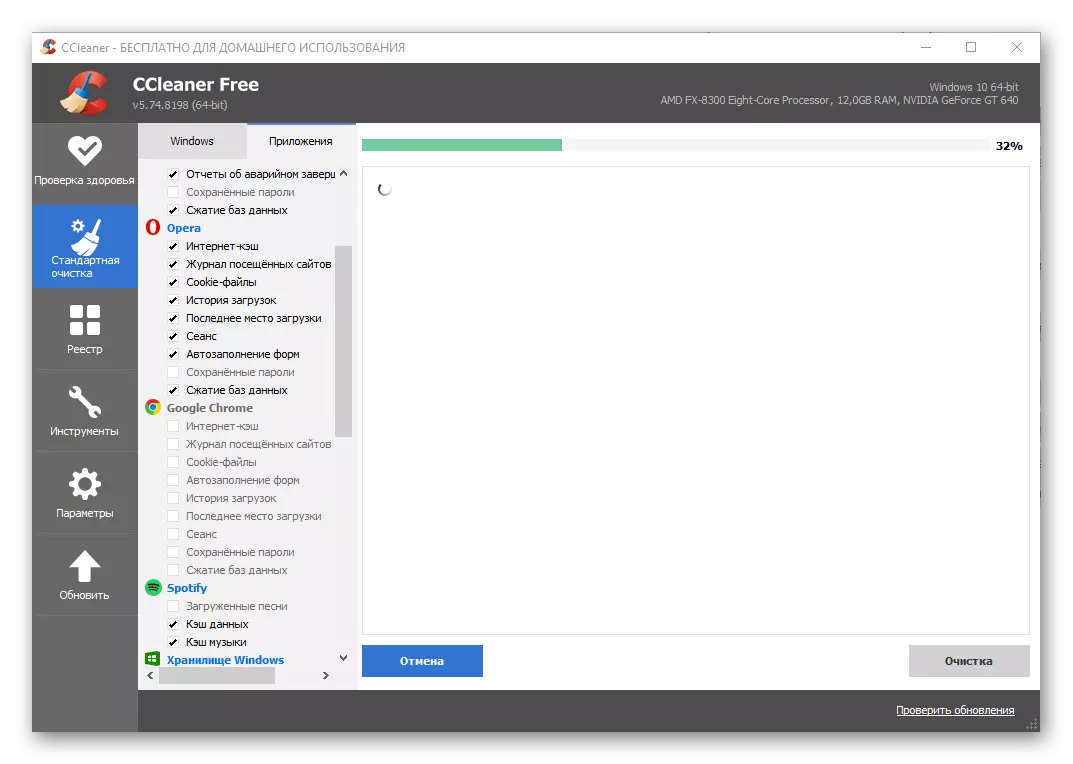


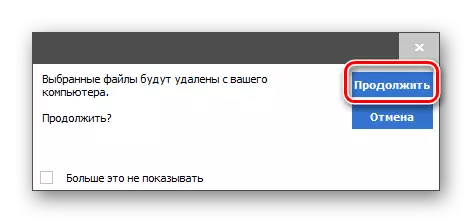
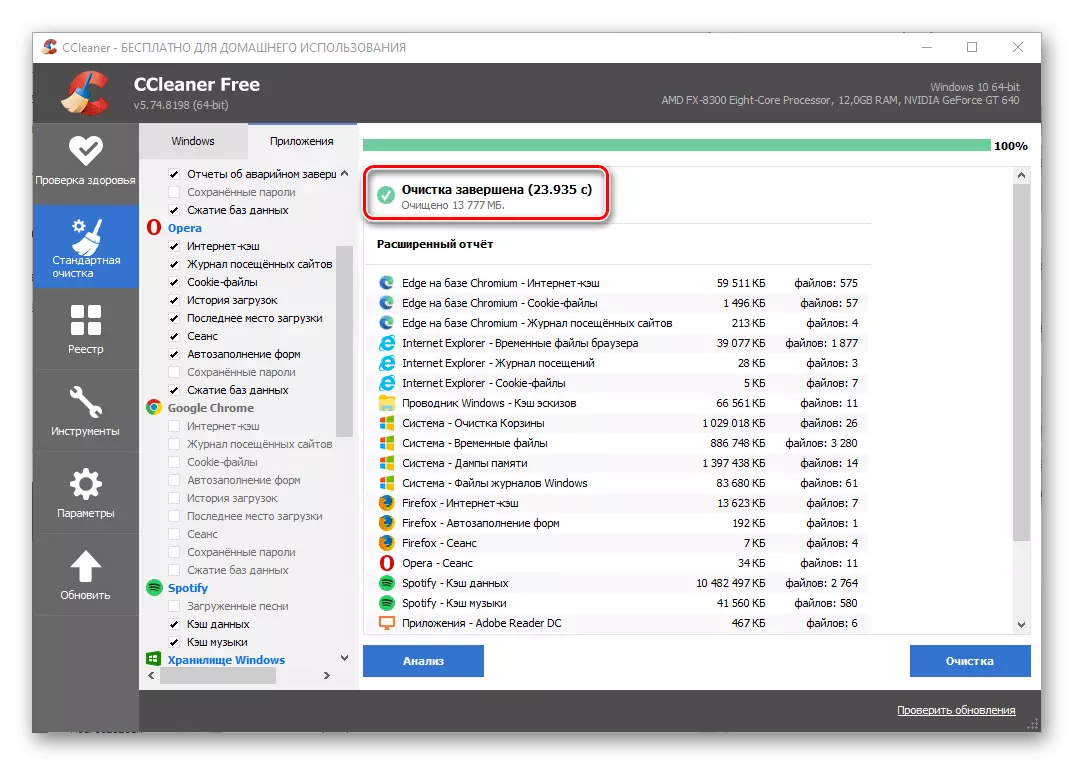
चरण :: अतिरिक्त प्यारामिटर र उपकरणहरू
यस लेखको अघिल्लो भागमा विचार गर्ने व्यक्तिहरूको अतिरिक्त, सिलिकनले सफा र अन्य केही डाटा सफा गर्ने क्षमता प्रदान गर्दछ, जसको लागि थप सेटिंग्स पनि उपलब्ध छन्।
- "उपकरण ट्याब" मा त्यहाँ एक सेक्सन "मा ब्राउजरको विस्तार" छ, जहाँ तिनीहरू सबै सूची द्वारा प्रतिनिधित्व र प्रोग्राम द्वारा विभाजित छन्। कुनै अनावश्यक थप "बन्द बन्द" हुन सक्छ

वा, यदि यो पहिले नै गरिएको छ भने, "मेटाउनुहोस्"। यस तरीकाले, तपाईं चाँडै धेरै कम्पोनेन्टहरूबाट हटाउनुहुन्छ यदि तपाईं तिनीहरूलाई वेब ब्राउजरहरू अब योजना बनाउँदैनौं भने।
- "डिस्क विश्लेषण" उपकरण प्रयोग गर्नुहोस्, तपाईं निर्धारण गर्न सक्नुहुनेछ कि कति स्थानमा विभिन्न प्रकारका फाइलहरू कब्जा गरिएको छ। यहाँ सेटिंग्सबाट डाटा र ड्राइभ को कोटीहरूको चयन हो जसको लागि "विश्लेषण" बनाइनेछ।
- अर्को उपयोगी सिंननर उपकरण, जसको काम पनि उनीहरूको आवश्यकतालाई कन्फिगर गर्न सकिन्छ, यो "एक डबल खोजी" हुन्छ। यहाँ तपाईले खोज कोटीहरू, आकार र डाटा प्रकार निर्दिष्ट गर्नुपर्दछ जुन उपेक्षित गरीएको छ, डिस्क वा फोल्डर चयन गर्नुहोस् र प्रक्रिया सुरू गर्नुहोस्।
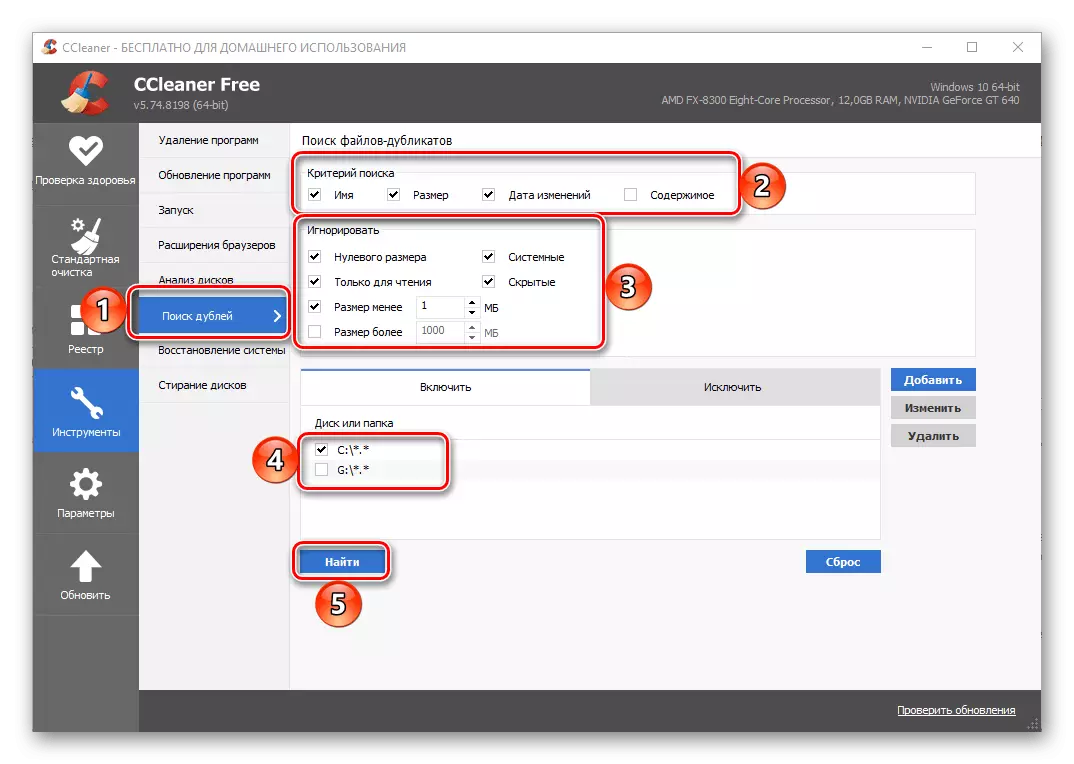
थप रूपमा, यो अपवाद थप्न र सेटिंग्स रिसेट गर्न सम्भव छ।
- सफा गर्ने उपकरणहरूको अन्तिम, जुन कन्फिगरेसन गर्न योग्य छ "डिस्क इरेज" हो। यसले सबै सामग्रीहरू सुरक्षित गर्न र ड्राइभमा मात्र खाली ठाउँ मेटाउने क्षमता प्रदान गर्दछ। यहाँ तपाईंले "सुरक्षा" र "डिस्क" प्यारामिटरहरू सेट गर्नु पर्ने छनौट गर्नुहोस्। निर्णयहरू, डाटा "मेटिएको" गर्न सकिन्छ।
- हामीले थप संख्यामा महत्त्वपूर्ण प्यारामिटर, यो एक sicliner अपडेट हो, जसको लागि छुट्टै ट्याब प्रदान गरिएको छ। यहाँ तपाईं अपडेटको उपलब्धता जाँच गर्न सक्नुहुनेछ र, यदि त्यस्तो उपलब्ध छ भने, यसलाई डाउनलोड गर्नुहोस् र स्थापना गर्नुहोस्। कार्यक्रममा, यो प्रक्रिया स्वचालित रूपमा कार्यान्वयन छ।